Overfør Dropbox-kontoen din med plassoppgraderinger, apper og mer

Dropbox er en fin måte å lagre filer på i skyen og få tilgang til dem enkelt fra enheter som er store og små. I dag tar vi en titt på hvordan du kan overbelaste Dropbox-opplevelsen din med oppgradering av ledig plass, appintegrasjon og mer.
Hva er Dropbox og hvorfor skal jeg bry deg om Supercharging noe?
Dropbox, for den ukjente, er en skybasert lagringstjeneste. Du installerer et program på datamaskinen eller mobilenheten, og filene på den enheten - i Dropbox-katalogen din - synkroniseres med ekstern lagring på Dropbox-serveren, samt med andre enheter som er koblet til Dropbox-kontoen din. Med Dropbox kan du for eksempel lagre et Word-dokument du redigerer hjemme og åpne det dokumentet fra Dropbox når du kommer til kontoret. Du trenger en Dropbox-konto for å følge med våre tips, så du kan like godt besøke Dropbox-siden, sjekke inn introvideoen og ta en gratis konto.
Du kan allerede være en Dropbox-bruker og ikke sikker på hvorfor du burde plage med alt dette fancy supercharging virksomhet. Hvis alt du gjør med en Dropbox-konto, melde du på, lagre noen filer, og glem dem, så du har en fin sky-lagringsordning med synkronisering (hvis du bruker den på mer enn én maskin), men du går glipp av med massevis av funksjonalitet. Les videre når vi markerer måter du gratis eller veldig billig kan forbedre Dropbox-opplevelsen.
Resultat gratis Dropbox Space
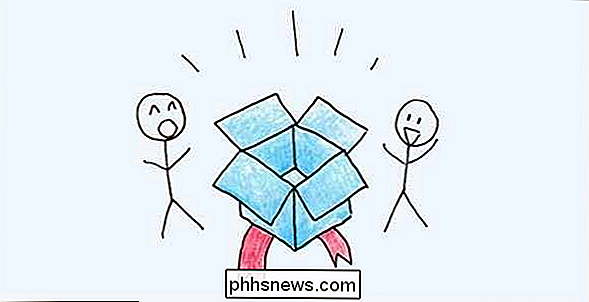
Den grunnleggende Dropbox-kontoen er gratis og leveres med kun 2 GB lagringsplass. Det er ikke forferdelig hvis du bare synkroniserer noen dokumenter mellom datamaskiner, men det begynner å føles virkelig trangt, fort hvis du begynner å legge til større filer. Du kan oppgradere Dropbox-kontoen din ($ 99 per år for 1 TB), men du kan enkelt score opptil 16 GB ekstra plass med henvisninger og ekstra plass utover det 16 GB henvisninger med andre teknikker. Så hvordan kan du score dette søte, søte, gratis lagringsplass? La oss ta en titt.
Refer venner (opptil 16 GB). Dette var den opprinnelige måten å score mer plass og fortsatt måten å score den største mengden ledig plass. Gå til denne siden, og inviter enten Gmail-kontaktene dine til venstre eller skriv inn navn eller e-postadresser til personer du vil invitere til å bruke Dropbox til høyre. Hver gang en av vennene dine registrerer deg, får du 500 MB ekstra plass på kontoene dine. Du kan også klikke på "Kopier Link". Alle vinner i spillet Dropbox Referral.
Merk: Så mye som vi vil gjerne hjelpe deg og din søken etter å få henvisninger, vennligst avstå fra å spammere vårt forum med henvisningslinken. Takk!
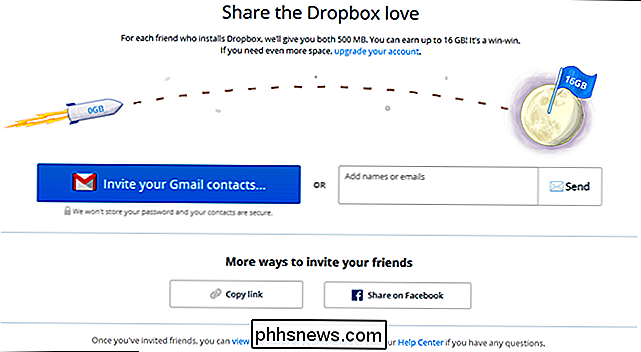
Koble din Dropbox-konto til dine sosiale medier-kontoer (opptil 512 MB). Hvis du går gjennom alle trinnene på Dropboxs gratisromsside her, kan du score opptil 512 MB. Det tar noen minutter topper og du får en halv GB lagringsplass gratis. Utrolig enkle ting som å følge @Dropbox på Twitter gir deg ledig plass.
Få tilgang til Dropbox fra dine mobilenheter
Etter hvert som mobile enheter øker i kraft, kan filtyper de håndterer også øke. Ikke overser verktøyet for å få tilgang til Dropbox fra din Android-telefon, iPhone, iPad og andre mobile enheter.
Bruk standard mobilgrensesnitt. Den enkleste måten å gjøre det på er å enkelt besøke Dropbox mobilportal som ligger på Dropbox.com/m. Du trenger ikke være pålogget på mobilenheten din for å teste den ut, ta det oppdaterte mobilgrensesnittet for et snurr på skrivebordet ditt.
Installer Dropbox-appen for mobilplattformen. Mens du besøker mobilen portalen er den raskeste måten å få tilgang til filene dine, og installering av den offisielle appen for plattformen er en bedre langsiktig løsning (og muliggjør synkronisering av filer på selve mobilenheten). Sjekk ut de offisielle Dropbox-appene for Android, iPhone, iPad, BlackBerry og Windows Phone.
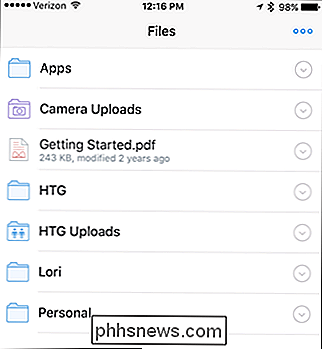
Spill musikken din hvor som helst . Det er apps for iOS (for eksempel Cloudbeats) og Android (for eksempel Beat) som lar deg spille musikkfiler på Dropbox-kontoen din hvor som helst.
Bruk mobilapper som synkroniseres med Dropbox. Mange applikasjoner inkluderer Dropbox-støtte. Søk i appbutikken til den aktuelle mobilenheten med søkeordet "dropbox" for å skru opp programmer som skal synkroniseres / sikkerhetskopieres til Dropbox.
Tips og triks for stasjonære maskiner
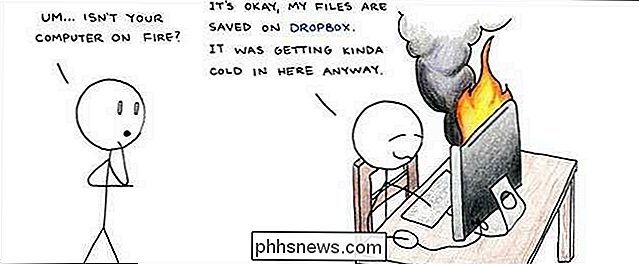
Synkronisere dokumenter og MP3-filer på tvers av enhetene dine er en god triks og alt, men du kan gjøre så mye mer med Dropbox. I stedet for å begrense deg til enkel filsynkronisering, kan du prøve noen av de følgende tipsene.
Oppbevar kopier av favorittbærbare appene dine i Dropbox (alle plattformer). Et ganske greit triks og en som jeg bruker hele tiden , lagrer favoritt bærbare appene dine i Dropbox. Ved å gjøre det, vil din favoritt bærbare nettleser, tekstredigerer og mer alltid være tilgjengelig og synkronisere på tvers av datamaskinene.
Kjør Dropbox som en bærbar app (Windows). Du kan, med tak i DropboxPortableAHK, Kjør Dropbox som et bærbart program med tilleggsfunksjoner som selektiv synkronisering og flere kontoer.
Synkroniser hvilken som helst mappe til Dropbox (Windows / Mac). Selv om du enkelt kan flytte Dropbox-mappen din (se i Dropbox-programmets preferanser til gjør det) Hva om du vil synkronisere en mappe utenfor Dropbox? Mac-brukere kan sjekke MacDropAny for å synkronisere en hvilken som helst mappe. Windows-brukere kan sjekke ut enten SyncToCloud eller Boxifier.
For flere tillegg, inkludert tilleggsprogrammer for nettlesere og programmer for Windows, Mac og Linux, må du sjekke ut tilleggssiden på den uoffisielle Dropbox Wiki .
Gå til Dropboxs offisielle blogg for mer informasjon om de mange måtene du kan få mest mulig ut av Dropbox på de mange plattformene den støtter.
Dropbox har samlet et ganske godt utvalg av ganske mange tilleggsprogrammer og applikasjoner. Hva er din favoritt Dropbox-tips, triks eller app? Lydd av i forumet for å dele rikdommen med medleserne dine.

Hva er ctfmon.exe og hvorfor kjører det?
Du har ingen tvil om å lese denne artikkelen fordi du er frustrert over prosessen ctfmon.exe som bare ikke vil slutte å åpne, uansett hva du gjør. Du fjerner det fra oppstartspostene, og det vises bare magisk. Så hva er det? RELATED: Hva er denne prosessen, og hvorfor kjører den på PCen? Denne artikkelen er en del av vår pågående serie som forklarer ulike prosesser som finnes i Oppgavebehandling, som svchost.

Hvorfor bør du ikke logge på ditt Linux-system som root
På Linux er Root-brukeren tilsvarer Administrator-brukeren på Windows. Men mens Windows lenge har hatt en kultur av gjennomsnittlige brukere som logger inn som administrator, bør du ikke logge på som root på Linux. Microsoft prøvde å forbedre Windows-sikkerhetspraksis med UAC - du bør ikke logge på som root på Linux av samme grunn bør du ikke deaktivere UAC på Windows.



